Wir müssen Ihnen nicht sagen, dass effektive Kommunikation das Rückgrat eines erfolgreichen Teams ist. Wenn jedoch mehrere Teammitglieder Zugriff auf denselben E-Mail-Posteingang benötigen (z. B. support@company.com oder hr@company.com), bietet Gmail keine einfache, sofort einsatzbereite Lösung. An dieser Stelle kommt die Gruppen-E-Mail-Funktion ins Spiel.
In diesem umfassenden Leitfaden führen wir Sie durch So richten Sie Gruppen-E-Mails in Gmail ein, vergleichen Sie Ihre Optionen und zeigen Ihnen, wie Sie mithilfe von Tools wie Google Groups oder Gmelius Abläufe optimieren können.
Also, lass uns anfangen, und hoffentlich bist du am Ende der Lektüre ein Profi im Gruppenaufbau und inspirierst deine Teammitglieder und Kollegen dazu, das Nötige zu tun!
Schrittweise Anleitung zum Einrichten von Gruppen-E-Mails in Gmail
Einrichten eines Gmail-Gruppenpostfachs mit Google-Gruppen ist eine praktische und kostengünstige Möglichkeit, mehreren Benutzern die Verwaltung und Beantwortung von Nachrichten zu ermöglichen, die an eine einzige Adresse gesendet werden. Hier finden Sie eine ausführliche Anleitung, die Ihnen den Einstieg erleichtern soll:
Schritt 1: Melden Sie sich bei Google Groups an
Um zu beginnen, navigieren Sie zu groups.google.com. Verwenden Sie Ihre Google Workspace-Anmeldeinformationen oder Ihr persönliches Gmail-Konto, um sich anzumelden. Wenn Sie Teil einer Organisation sind, wird empfohlen, sich mit Ihren Administratoranmeldeinformationen anzumelden, um sicherzustellen, dass Sie Zugriff auf die erforderlichen Berechtigungen und Einstellungen haben.
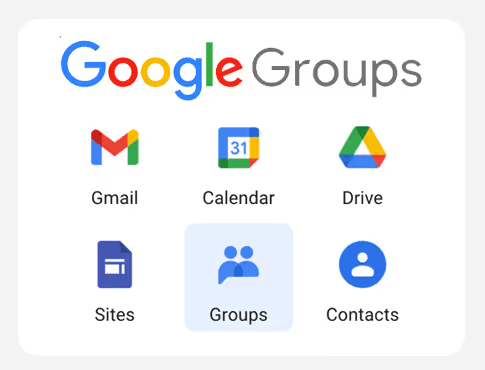
Schritt 2: Eine neue Gruppe erstellen
Klicken Sie nach der Anmeldung auf die Schaltfläche „Gruppe erstellen“. Du wirst aufgefordert, einige grundlegende Informationen einzugeben:
- Geben Sie Ihrer Gruppe zunächst einen aussagekräftigen Namen, z. B. „Kundenserviceteam“ oder „HR-Anfragen“.
- Legen Sie dann die Gruppen-E-Mail-Adresse fest. Dies ist die Adresse, an die die Leute E-Mails senden (z. B. support@yourcompany.com).
- Fügen Sie optional eine kurze Beschreibung hinzu, um den Zweck der Gruppe zu verdeutlichen. Dies kann für Administratoren nützlich sein, die mehrere Gruppen verwalten.
Sobald diese Felder ausgefüllt sind, klicken Sie auf „Weiter“, um zu den Einstellungen zu gelangen.
Schritt 3: Zugriff und Berechtigungen festlegen
In diesem Schritt definieren Sie, wie Mitglieder und Nichtmitglieder mit der Gruppe interagieren:
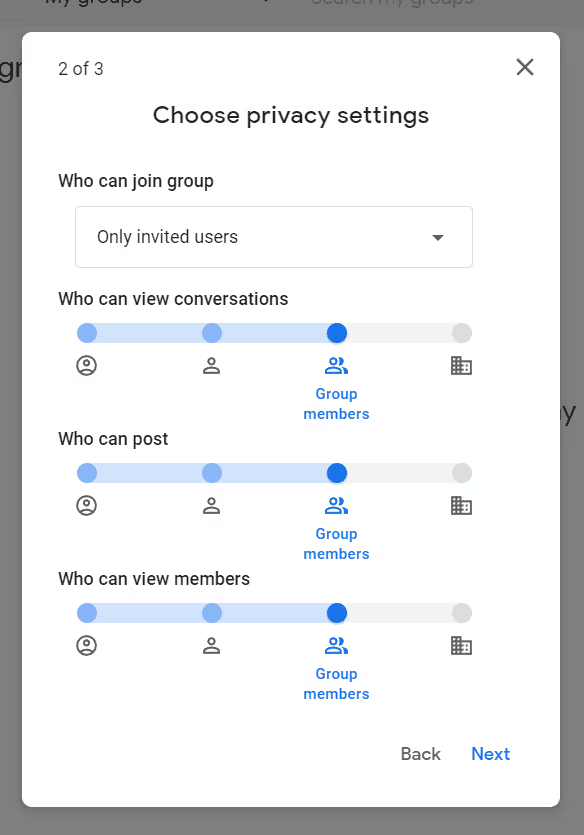
- Wählen Sie aus, wer Konversationen in der Gruppe sehen, neue Nachrichten posten und der Gruppe beitreten kann. Für die meisten geschäftlichen Anwendungsfälle ist es am besten, die Veröffentlichungsrechte nur auf Mitglieder zu beschränken.
- Schränken Sie die Sichtbarkeit von Konversationen und Mitgliedschaften ein, um Datenschutz und Datensicherheit zu gewährleisten.
- Bei Adressen mit hohem Volumen oder mit Kundenkontakt sollten Sie erwägen, den Gruppentyp als Kollaborativer Posteingang unter „Gruppeneinstellungen“, wodurch Funktionen wie das Zuweisen von Konversationen aktiviert werden.
Profi-Tipp: Wenn Sie einschränken, wer Beiträge in der Gruppe posten kann, können Sie verhindern, dass Spam oder nicht autorisierte Nachrichten Ihren Gruppenposteingang verstopfen.
Schritt 4: Mitglieder zur Gruppe hinzufügen
Jetzt ist es an der Zeit, die Personen hinzuzufügen, die dieses Gruppen-E-Mail-Konto verwalten werden.
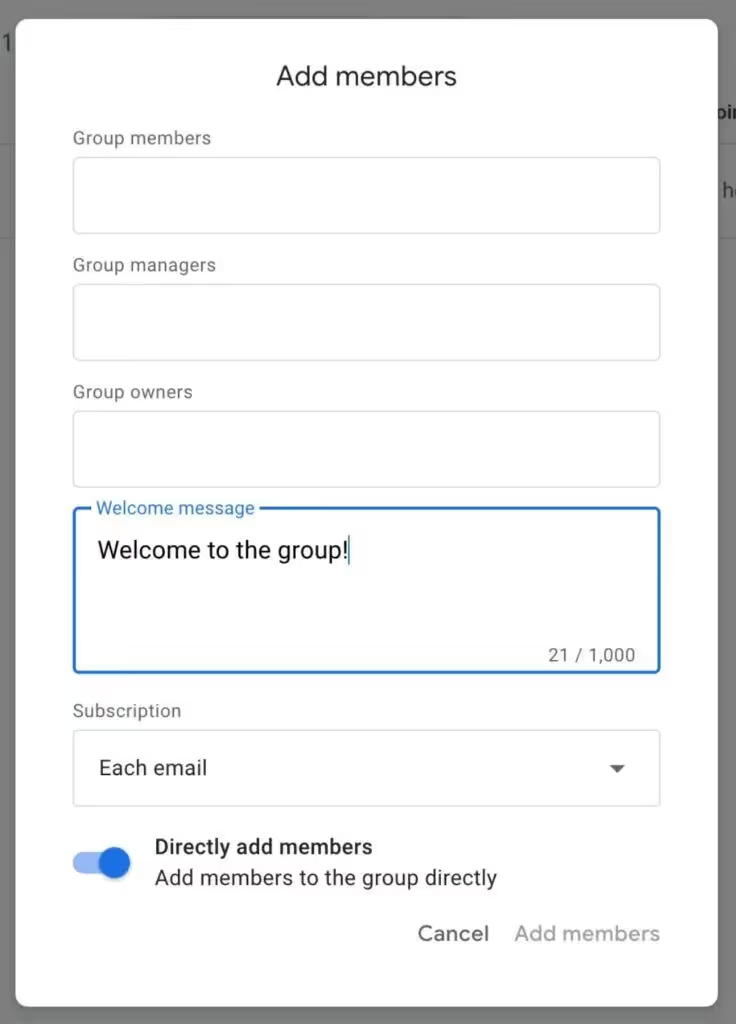
- Sie können die E-Mail-Adressen einzelner Teammitglieder manuell eingeben oder sie mithilfe einer CSV-Datei massenweise hochladen.
- Wenn Sie Mitglieder hinzufügen, weisen Sie jedem eine Rolle zu:
- Besitzer hat die volle administrative Kontrolle über die Gruppe.
- Geschäftsführer kann Beiträge genehmigen, Mitgliedschaften verwalten und Einstellungen ändern.
- Mitglied kann Nachrichten senden und empfangen, hat aber keine Administratorrechte.
Achte darauf, Mitglieder darüber zu informieren, dass sie hinzugefügt wurden, damit sie ihre Benachrichtigungseinstellungen anpassen können.
Sie können diese Konfigurationen später jederzeit in den Admin-Einstellungen ändern.
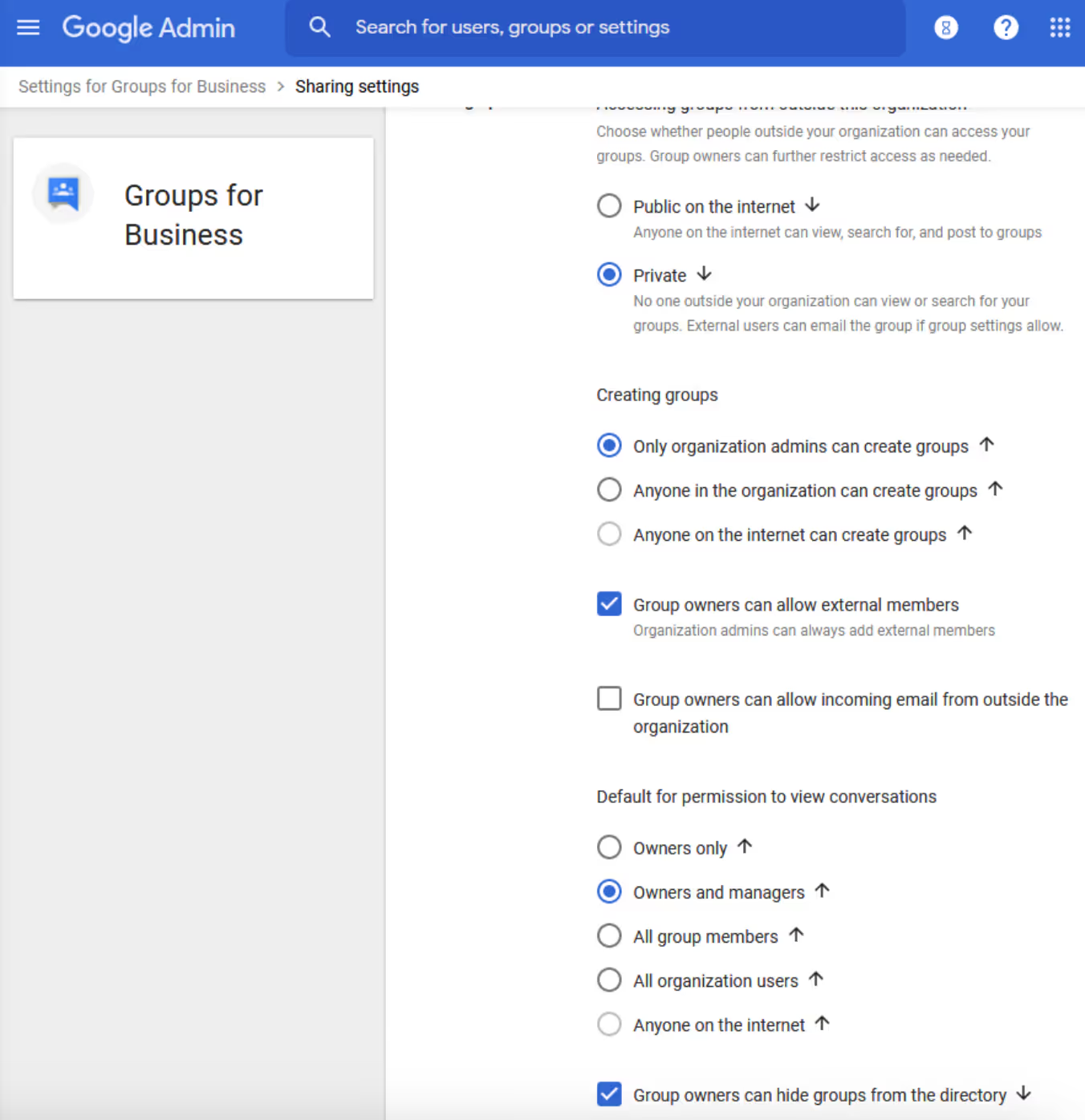
Schritt 5: Einstellungen und Lieferoptionen konfigurieren
Jedes Gruppenmitglied kann anpassen, wie es Nachrichten erhält:
- Jede neue E-Mail: Mitglieder erhalten bei ihrer Ankunft Nachrichten, ideal für aktive Support-Teams.
- Tageszusammenfassung (Digest): Bündelt alle Gruppennachrichten in einer täglichen E-Mail.
- Gekürzte Zusammenfassung: Sendet eine kürzere Version der täglichen Zusammenfassung.
Ermutigen Sie die Mitglieder, diese Einstellungen an ihre Rolle anzupassen. Beispielsweise bevorzugen Manager möglicherweise Übersichten, während Mitarbeiter an vorderster Front möglicherweise sofortige Benachrichtigungen wünschen.
Schritt 6: Testen Sie Ihre Gruppen-E-Mail-Setup
Bevor Sie Ihre Gruppen-E-Mail live schalten, führen Sie einige Tests durch:
- Senden Sie eine E-Mail an die Gruppenadresse (z. B. support@yourcompany.com).
- Bestätigen Sie, dass alle Mitglieder die Nachricht erhalten haben.
- Bitten Sie ein oder zwei Mitglieder, zu antworten und sicherzustellen, dass die Konversation korrekt verläuft.
- Suchen Sie nach Lieferfehlern, Genehmigungsproblemen oder Spam-Filtern, die die Zustellung beeinträchtigen.
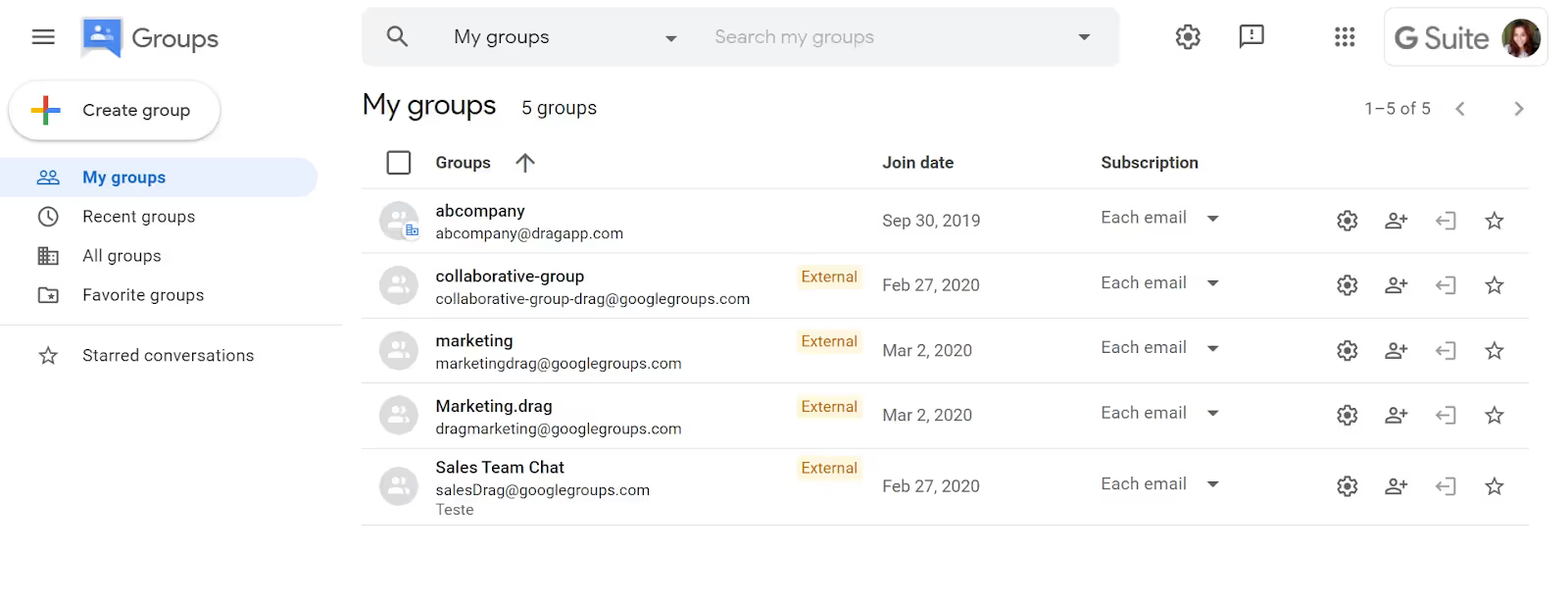
Dieser Test stellt sicher, dass alles wie erwartet funktioniert, bevor Sie sich bei der Kunden- oder Teamkommunikation auf die Gruppe verlassen.
Schritt 7: Organisieren Sie mit Ordnern in Gmail
Gmail verwendet zwar keine herkömmlichen Ordner, unterstützt aber Gmail-Bezeichnungen und Filter, die das Ordnerverhalten nachahmen. Diese Tools helfen dabei, die Gruppennachrichten zu organisieren:
- Gehen Sie in Gmail zu Einstellungen > Filter und gesperrte Adressen > Neuen Filter erstellen.
- Stellen Sie in den Filtereinstellungen Kriterien wie „An: support@yourcompany.com“ ein.
- Bringen Sie dann ein Etikett wie „Support-Posteingang“ an.
- Sie können auch Aktionen wie das automatische Markieren der E-Mail als gelesen, das Markieren mit einem Stern oder das Kategorisieren auswählen.
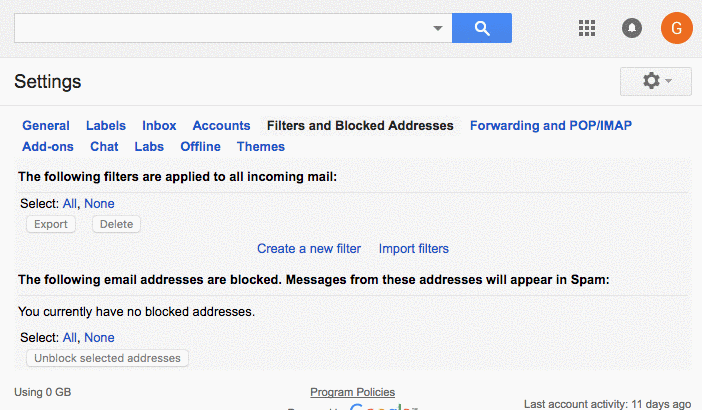
Mit dieser Methode kann jedes Mitglied seine eigene benutzerdefinierte Ansicht der Gruppennachrichten haben, ohne dass sich dies auf andere auswirkt.
Jetzt wissen Sie, wie Sie eine Gruppen-E-Mail in Gmail einrichten!
Nachdem Sie diese sieben Schritte abgeschlossen haben, sollte Ihr Gmail-Gruppenpostfach jetzt live, funktionsfähig und auf die Kommunikationsanforderungen Ihres Teams zugeschnitten sein. Im nächsten Abschnitt erfahren Sie, warum Sie einen Gmail-Gruppenposteingang benötigen und was er genau beinhaltet.
Die Grundlagen verstehen: Was ist ein Gmail-Gruppenpostfach?
EIN Gmail-Gruppenpostfach ist eine zentrale E-Mail-Adresse, auf die mehrere Personen zugreifen, sie überwachen und zum Senden und Empfangen von Nachrichten verwenden können. Es ist eine praktische Lösung für Teams, die einen gemeinsamen Einblick in Gespräche mit Kunden, Anbietern oder internen Interessenvertretern benötigen.
Gmail unterstützt zwar nicht von Haus aus geteilte Posteingänge im herkömmlichen Sinne, es gibt jedoch effektive Problemumgehungen mit Google-Gruppen oder moderne Tools für die Zusammenarbeit wie Gmelius.
Lassen Sie uns ein paar wichtige Punkte klarstellen:
- Ein Gmail-Gruppenpostfach ist kein separater Posteingang im herkömmlichen Sinne eines E-Mail-Clients. Vielmehr wird es in der Regel implementiert mit Google-Gruppen, das Nachrichten, die an eine Gruppenadresse (wie support@yourcompany.com) gesendet wurden, weiterleitet oder mit allen zugewiesenen Mitgliedern teilt.
- Alternativ bieten Plattformen von Drittanbietern wie Gmelius erstellen Sie echte Umgebungen für gemeinsam genutzte Posteingänge, komplett mit Funktionen für die Teamzusammenarbeit.
Gruppenpostfächer eignen sich ideal für alle Funktionen, bei denen mehrere Teammitglieder dieselben Konversationen verwalten müssen. Anstatt Nachrichten weiterzuleiten oder zu verwenden CC/BCC, ein Gruppenpostfach vereint alles in einem gemeinsamen, optimierten Workflow.
Schauen wir uns nun kurz einige Tipps und Verbote an, die Sie bei der Arbeit mit Gmail-Gruppenposteingängen beachten sollten.
Tipps und Tricks für die Verwaltung Ihres Gmail-Gruppenpostfachs
Die Verwaltung eines Gmail-Gruppenpostfachs ohne Best Practices kann zu Verwirrung, Verzögerungen und verpassten Gelegenheiten führen. Hier sind die wichtigsten Vor- und Nachteile um alles organisiert und effizient zu halten.
Tun Sie:
✅ Überprüfe regelmäßig deine Mitgliederliste: Entfernen Sie inaktive Benutzer und schützen Sie den Zugriff. Richten Sie eine vierteljährliche Kalendererinnerung ein, um die Mitgliedschaften zu überprüfen.
✅ Filter und Labels einrichten: Verwenden Sie Gmail-Filter, um E-Mails automatisch zu taggen und weiterzuleiten. Dies gewährleistet eine schnellere Triage und reduziert die Unordnung.
✅ Weisen Sie einen Moderator oder Besitzer zu: Stellen Sie sicher, dass jemand für die Verwaltung von Einstellungen, Berechtigungen und die Lösung von Problemen verantwortlich ist.
✅ Fördern Sie Praktiken ohne Posteingang: Bringen Sie Ihrem Team bei, E-Mails umgehend zu archivieren, zu kennzeichnen oder zu beantworten. Geteilte Verantwortung funktioniert nur, wenn alle mitmachen.
Tun Sie nicht:
❌ Erlaube keine unmoderierten Beiträge: Aktiviere die Moderation oder schränke die Veröffentlichungsrechte für Mitglieder ein, um Spam und irrelevante Nachrichten zu vermeiden.
❌ Vergessen Sie nicht, auf doppelte Antworten zu achten: Schulen Sie die Teammitglieder darin, zu überprüfen, ob bereits eine Antwort gesendet wurde. Google Groups fehlt die Kollisionserkennung, was zu Verwirrung führt.
❌ Verlassen Sie sich nicht ausschließlich auf E-Mail-Threads: Verwenden Sie für eine komplexe Zusammenarbeit ergänzende Tools wie interne Notizen oder Ticketing-Integrationen.
Nachdem wir uns mit den Vor- und Nachteilen befasst haben, die Sie beachten müssen, gehen wir zu einem weiteren wichtigen Meilenstein auf Ihrem Weg, ein Gmail-Gruppen-E-Mail-Sensei zu werden: Wie nutzt, verwaltet und sorgt man dafür, dass die Gruppe vor Produktivität absolut „knallt“?
Wie erstelle ich eine Google-Gruppe?
Eine Google-Gruppe erstellen kann einfach sein, aber es ist wichtig zu verstehen, wie man es effektiv für Kommunikation, Zusammenarbeit oder als gemeinsamen Posteingang verwendet. Hier findest du eine strukturierte Anleitung für Anfänger, wie du eine Google-Gruppe erstellst und was du dabei beachten solltest.
- Schritt 1 → Gehe zu Google Groups: Gehe zu groups.google.com.
- Schritt 2 → Klicken Sie auf „Gruppe erstellen:“ Du wirst aufgefordert, den Namen, die E-Mail-Adresse und die Beschreibung deiner Gruppe einzugeben. Die E-Mail-Adresse, die du hier auswählst, wird zur gemeinsamen Kontaktstelle für die Gruppe.
- Schritt 3 → Gruppentyp festlegen: Unter „Gruppentyp“ sehen Sie mehrere Optionen wie E-Mail-Liste, Webforum, und kollaborativer Posteingang. Die meisten Geschäftsanwender, die einen gemeinsamen Posteingang erstellen, sollten wählen Kollaborativer Posteingang.
- Schritt 4 → Berechtigungen konfigurieren: Wähle aus, wer der Gruppe beitreten, Konversationen ansehen und Nachrichten posten kann.
- Schritt 5 → Mitglieder hinzufügen: Geben Sie die E-Mail-Adressen derjenigen ein, die Sie in die Gruppe aufnehmen möchten. Die Gruppenmitglieder erhalten eine Willkommens-E-Mail und können sofort mit der Teilnahme beginnen.
- Schritt 6 → Einstellungen abschließen und Gruppe erstellen: Nachdem Sie alle erforderlichen Felder und Einstellungen ausgefüllt haben, klicken Sie auf „Gruppe erstellen“. Deine Google-Gruppe ist jetzt live!
Google Groups vs Shared Inbox: Was ist die richtige Wahl?
Wenn Sie nach besseren Möglichkeiten suchen, Team-E-Mails zu verwalten, sind Sie wahrscheinlich auf beide Begriffe gestoßen — Google Groups im Vergleich zum geteilten Posteingang.
Gruppen-E-Mail-Konten (wie die, die mit erstellt wurden) Google-Gruppen) sind in der Regel kostenlos und einfach einzurichten, was sie für viele Unternehmen zu einer attraktiven Option macht. Sie sind jedoch in ihrer Funktionalität eingeschränkt.
Dort ist ein geteilter Posteingang, wurde mit einer Google-zertifizierten Lösung wie Gmelius entwickelt und bietet ein bedeutendes Upgrade. Geteilte Postfächer ermöglichen nicht nur mehreren Benutzern den Zugriff auf E-Mails. Sie machen unübersichtliche E-Mails und Weiterleitungen überflüssig, ermöglichen es Ihnen, die Verantwortung für Konversationen zuzuweisen und stellen sicher, dass keine zwei Personen auf dieselbe Nachricht antworten (z. B. Kollisionserkennung), wodurch Prozesse nachvollziehbarer und effizienter werden.
Lesen Sie auch: 7 Funktionen, die Sie in einer unkomplizierten Shared Inbox-App benötigen
Wenn Sie lediglich den grundlegenden Zugriff auf einen gemeinsamen Posteingang benötigen, reicht möglicherweise eine Gruppen-E-Mail aus. Wenn Sie jedoch nach Struktur, Übersichtlichkeit und leistungsstarken Funktionen für die Zusammenarbeit suchen, ist ein gemeinsames Postfach die intelligentere Wahl.
Kurz gesagt, so vergleichen sie sich:
5 Möglichkeiten, wie Gmelius Gruppen-E-Mails vereinfacht
Herkömmliche Gruppen-E-Mail-Tools wie Google Groups sind oft unzureichend, wenn es um Zusammenarbeit, Verantwortlichkeit und Workflow-Automatisierung in Echtzeit geht. Hier transformiert Gmelius das Erlebnis.
1. Sichere, kollaborative, gemeinsam genutzte Posteingänge
Mit Gmelius kann Ihr Team E-Mails von Adressen wie support@ oder sales@ verwalten, ohne Gmail jemals verlassen zu müssen. Geteilte Posteingänge verfügen über erweiterte Zugriffskontrollen, einen Gesprächsverlauf, Notizen, Aufgaben und einen Überblick darüber, wer was bearbeitet.
2. KI-gestützte Funktionen
Geschwindigkeit und Genauigkeit sind in der Kundenkommunikation nicht verhandelbar. Gmelius bringt KI-gestützte Triage in Ihren Posteingang und hilft Ihnen dabei, dringende E-Mails automatisch zu priorisieren. Funktionen wie KI-generierte Antworten verkürzen die Reaktionszeit und verbessern die Konsistenz, insbesondere für Teams mit hohem Volumen.
3. Gemeinsam genutzte E-Mail-Entwürfe und Vorlagen
Die perfekte Antwort zu finden, kann eine Teamleistung sein. Gmelius ermöglicht es mehreren Benutzern, Entwürfe in Echtzeit gemeinsam zu bearbeiten und Notizen auszutauschen, bevor sie auf „Senden“ klicken. Bei wiederkehrenden Anfragen sorgen standardisierte Vorlagen für markengerechte Antworten — und das schneller.
4. Automatisierte Arbeitsabläufe
Haben Sie genug von manueller Sortierung? Mit Gmelius können Sie alles automatisieren, von der Zuweisung von E-Mails an die richtigen Teamkollegen bis hin zur Eskalation von Problemen basierend auf der Reaktionszeit. Mit ein paar einfachen Regeln kannst du Konversationen sogar nach Priorität, Status oder SLA-Einhaltung kennzeichnen.
5. Erweitertes Tagging und Tracking
Gmelius fügt Ihrem Posteingang Echtzeitanalysen hinzu. Überwachen Sie wichtige Kennzahlen wie Lösungszeit, E-Mail-Kategorien und Teamauslastung mithilfe benutzerdefinierter Tags und Berichts-Dashboards.
Wenn sich Google Groups statisch anfühlt, bietet Gmelius ein dynamisches, intelligentes Upgrade — direkt in der Gmail-Oberfläche, die Ihr Team bereits kennt und liebt.
Und wenn Sie in Ihrem Google Groups-Ökosystem fest verankert sind, aber Schwierigkeiten haben, es zu skalieren, unterstützt Gmelius Gruppen-E-Mails in Gmail, um Ihnen ein besseres Erlebnis zu bieten.
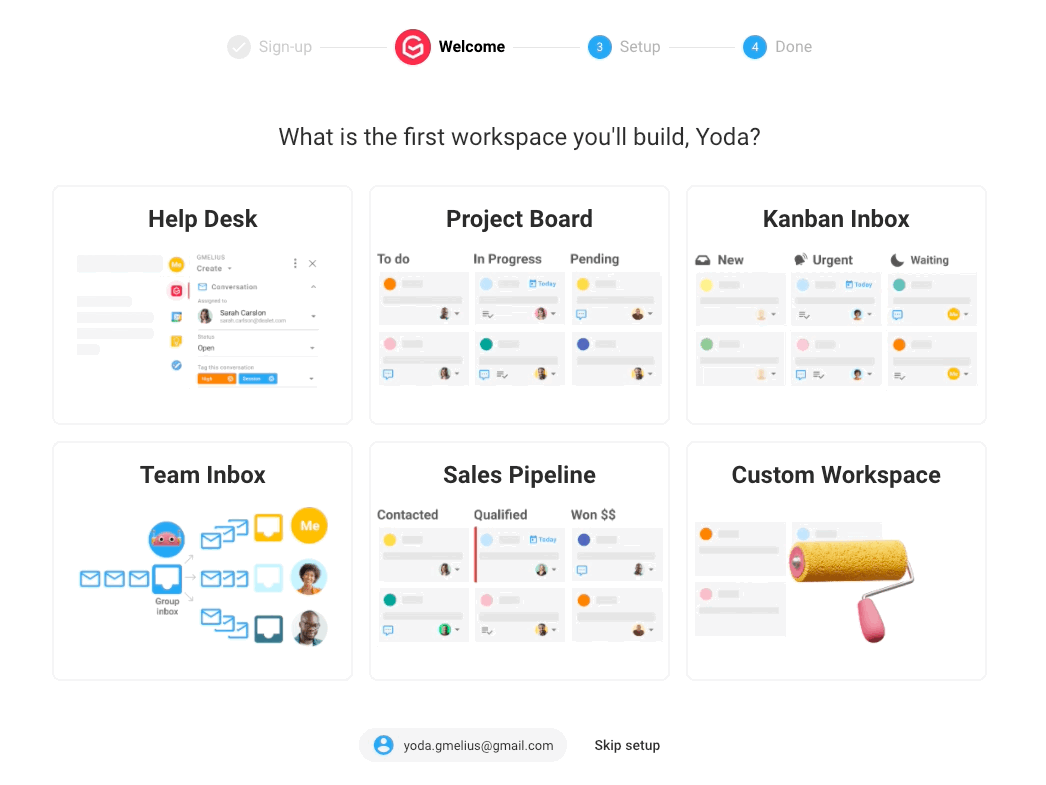
Häufig gestellte Fragen zu Gruppen in Gmail
1. Wie erstelle ich eine Kontaktgruppe in Gmail?
Um eine Kontaktgruppe zu erstellen, gehen Sie zu Google Contacts, erstellen Sie ein neues Label und fügen Sie die entsprechenden Kontakte hinzu. Geben Sie dann in Gmail den Namen des Labels in das Feld „An“ ein, um eine E-Mail an alle Gruppenmitglieder gleichzeitig zu senden.
2. Kann ich in Gmail einen gemeinsamen Posteingang für ein Team erstellen?
Nicht mit Gmail allein. Du benötigst ein Drittanbieter-Tool wie Gmelius, um aus einer Google-Gruppe einen voll funktionsfähigen gemeinsamen Posteingang mit Gesprächszuweisung, internen Notizen und Automatisierung zu machen.
3. Was ist der Unterschied zwischen einer Gmail-Kontaktgruppe und einer Google-Gruppe?
Eine Kontaktgruppe ist eine Bezeichnung für das gleichzeitige Senden von E-Mails an mehrere Personen aus Gmail. Eine Google-Gruppe ist ein Gemeinschaftsforum mit eigener E-Mail-Adresse, das sich ideal für die Verwaltung von Teamgesprächen oder öffentlichen Anfragen eignet.
4. Wie richte ich eine Google-Gruppe mit einer E-Mail-Adresse ein?
Gehen Sie zu groups.google.com, klicken Sie auf „Gruppe erstellen“, folgen Sie den Anweisungen und stellen Sie sicher, dass Sie die Gruppenberechtigungen definieren. Sobald die Einrichtung abgeschlossen ist, erhältst du eine Gruppen-E-Mail-Adresse (z. B. team@company.com).
5. Kann ich eine Google-Gruppe in einen gemeinsam genutzten Gmail-Posteingang verwandeln?
Ja. Mit Gmelius können Sie eine Google-Gruppe in einen gemeinsamen Posteingang in Gmail umwandeln. Installieren Sie einfach die Gmelius-Erweiterung, verknüpfen Sie Ihre Gruppen-E-Mail und laden Sie Mitglieder ein.
6. Kann ich E-Mails in einem Google-Gruppen-Posteingang zuweisen?
Nicht von Natur aus. Google Groups bietet keine Funktionen zur E-Mail-Zuweisung. Du benötigst ein Tool für den gemeinsamen Posteingang wie Gmelius, um E-Mail-Workflows in Gmail zuzuweisen, zu kommentieren und zu automatisieren.
7. Sind Google Groups und Gmail-Gruppen dasselbe?
Nein. Gmail-Gruppen beziehen sich auf Kontaktbezeichnungen, während es sich bei Google Groups um kollaborative, E-Mail-basierte Foren mit eigenen Adressen und Mitgliederberechtigungen handelt.
Fazit: Lassen Sie die Komplexität von Gruppen-E-Mails in Gmail hinter sich
Gruppen-E-Mails müssen sich nicht chaotisch anfühlen. Google Groups können zwar einen grundlegenden Ausgangspunkt für die Verwaltung der gemeinsamen Kommunikation bieten, es fehlt ihnen jedoch oft an der Struktur, Verantwortlichkeit und Klarheit, die moderne Teams benötigen.
In diesem Handbuch haben wir alles behandelt, von der Erstellung einer Google-Gruppe bis hin zu den Grundlagen der Google Groups-Verwaltung. Außerdem haben wir Tipps zum Einrichten eines Gmail-Gruppenpostfachs gegeben, das tatsächlich funktioniert.
Wenn Sie jedoch mehr als nur gemeinsamen Zugriff anstreben, ist es an der Zeit, über die Standardtools von Google hinauszuschauen. An dieser Stelle kommt Gmelius ins Spiel.
Es bringt dein Team zusammen Kundengespräche ohne den Posteingang zu verlassen und gleichzeitig Rätselraten, doppelte Antworten und manuelle Problemumgehungen zu vermeiden. Sie werden in der Lage sein, E-Mails die Verantwortung zuzuweisen, die Leistung zu überwachen, sich wiederholende Aufgaben zu automatisieren und sicherzustellen, dass nichts übersehen wird.
Anstatt also mit den Grenzen von Google Groups zu kämpfen, sollten Sie eine Lösung wählen, die auf die heutige Arbeitsweise von Teams zugeschnitten ist. Vereinfachen Sie Ihre Gruppen-E-Mail-Setup mit Gmelius.
Probiere es kostenlos aus, hier!
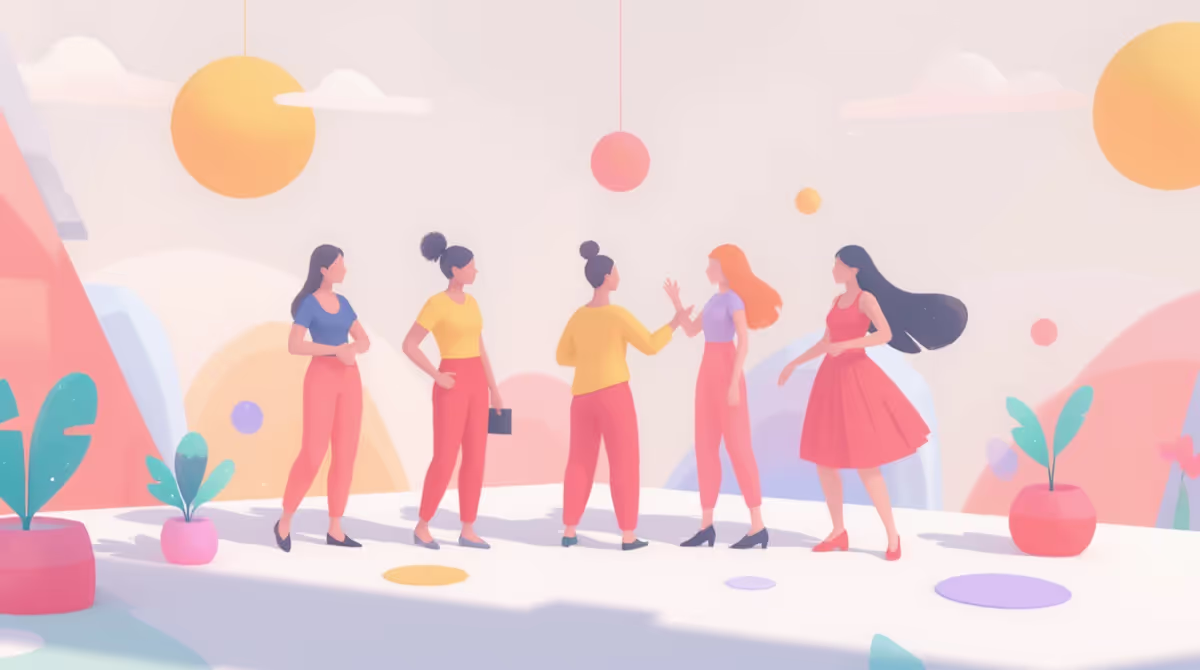




.avif)

.avif)
